Как в скайриме создать книгу
Опубликовано: 24.07.2024
Как известно, книги в ролевых играх глубже погружают в игровой процесс, делая его более разнообразным и интересным. И ведь не многие игры могут похвастаться наличием читабельных книг, помимо игр серии TES и Готика.

Итак, начнем с создания книги на основе существующей, полный процесс создания абсолютно новой книги, за исключением её моделирования, идентичен данному. В окне Object Window перейдите в раздел Items->Books в списке категорий, здесь вы можете увидеть множество уже созданных книг, мы создадим новую на основе существующей.
Если вы уже изучали учебники по основам, то скорее всего умеете создавать новый объект, через дублирование старого, мы же поступим другим способом.
- Откройте форму объекта SkillAlchemy5
- В поле ID впишите новый уникальный идентификатор книги AAAMySpellBook;
- В поле Name напишите название книги - Учебник по Ясновидению;
- В поле стоимости Value напишите значение 250;
- Напротив радио кнопок Teaches укажите вариант Spell;
- В выпадающем списке чуть ниже, начните набирать первые буквы заклинания Clairvoyance или выберите его из списка вручную, если хотите чтобы книга обучала заклинанию, только после использования такая книга пропадает из инвентаря и её нельзя открыть для чтения, поэтому в данном учебнике, я поставил в данном списке NONE;
- Далее переходим к тексту книги в поле Book Text.
Оформление текста
В книгах в Скайрим есть возможность форматирования(оформления) текста, причем язык разметки похож на язык разметки веб-страниц HTML, в нашей книге напишите следующий текст:

Здесь я использовал немного рифмы, пришедшей в голову, строго не судите, не в ней суть. Таким образом вы пишете текст книги, и здесь, стоит обратить внимание на следующее:
- [pagebreak] - Обозначает переход на новую страницу.
- Тоже параграф, но с выравниванием текста по левой части странцы.
Помимо этого, можем добавить красивую букву для красной строки, для этого необходимо вставить изображение.
Подробнее о синтаксисе книг и форматировании, смотри учебник по синтаксису книг.
Вставка изображений
Как вы могли заметить, играя в Скайрим, в некоторых книгах содержатся картинки, а так же выделяются первые буквы на красной строке, назвается это буквицей. В Creation Kit есть возможность сделать буквицу, для этого, в начале текста в параграфе пишется код картинки с буквой и после него сразу текст, например:
Если необходимо вставить в текст изображение, это делается следующим способом:
- src - Путь к изображению относительно папки Data в Skyrim. Картинка должна быть в PNG формате с прозрачным фоном.
- height - Высота изображения (в пикселях)
- width - Ширина изображения (в пикселях)
В конце, можете указать в поле Keywords ключевые слова для книги, например удалить у нашей книги ключевое слово GiftApothecarySpecial и оставить ключевое слово VendorItemBook, которая указывает что можно продавать книгу торговцам книг.
В поле описания Description можно написать Обучение Ясновидению для новичков. Этот текст будет отображаться в инвентаре под весом и стоимостью книги, а если книга обучает заклинанию, то данное описание заменяется описанием заклинания. После всех дейтсивй нажимаем кнопку Ок, появится диалоговое окно, уведомляющее что у формы был изменен ID:

Нажимаем Да, чтобы создать новую форму. (Если нажать Нет, то у формы заменится ID на наш, и это может повлечь за собой ошибки в игре, так что обязательно создаем новый ID формы, нажимая Да)
Ниже вы можете посмотреть оканчательный вариант формы нашей книги.

Теперь поместим книгу в игру, откроем ячейку WhiterunSkyforge в игровом мире WhiterunWorld. Перетаскиваем созданную книгу в окно Render Window около кузницы.
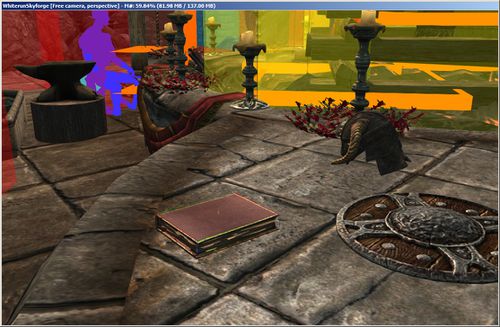
Включаем плагин в лаунчере, запускаем игру. Пишем в консоли COC WhiterunSkyforge берем книгу.
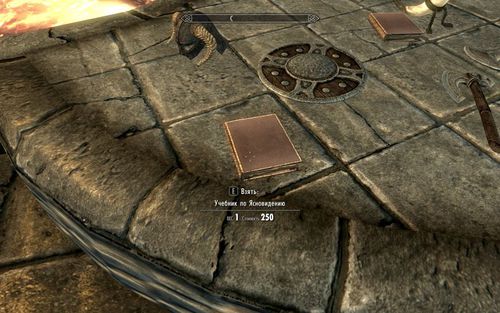
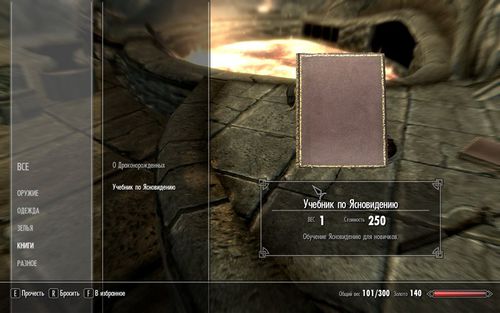
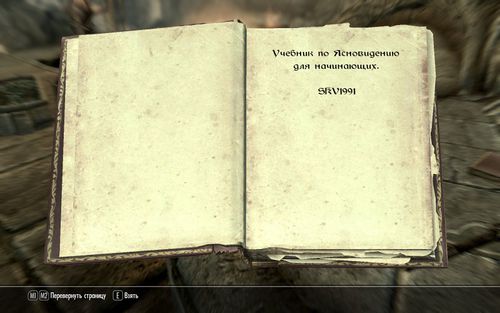
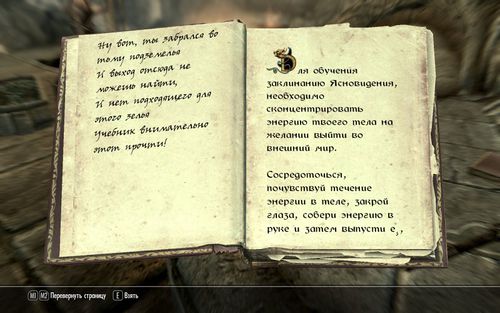
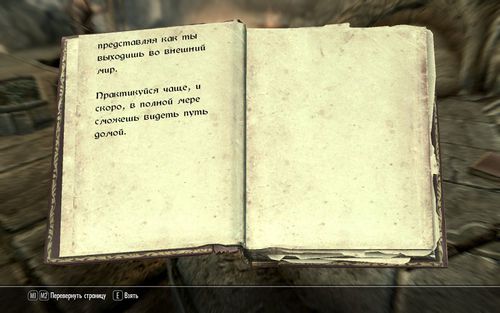
- Adobe Photoshop + NVIDIA Texture Tools for Adobe Photoshop - для изменения текстур и карт нормалей.
Или Gimp с плагинами Normal Map и DDS;
- BSA Browser или BSAopt - для открытия архивов игры.
- NifSkope - для изменения пути к текстуре модели.
Процесс достаточно трудоемкий на вид, но не волнуйтесь.
Замена текстуры и настройка модели
Для ретекстура нам понадобятся файлы:
- Маленькая текстура textures/clutter/books/book05.dds, нормаль textures/clutter/books/book05_n.dds, в архиве Skyrim - Textures.bsa.
- Большая текстура textures/clutter/books/largebook05.dds, нормаль textures/clutter/books/largebook05_n.dds, в архиве Skyrim - Textures.bsa.
- Маленькая модель meshes/clutter/books/basicbook05.nif в архиве Skyrim - Meshes.bsa.
- Большая модель meshes/clutter/books/book02/character assets/book05.nif в архиве Skyrim - Meshes.bsa.
Копируем модели в папку meshes/skv1991/tutorial/books/ и переименовываем файл basicbook05.nif в myBook01.nif, и файл book05.nif в myBook01l.nif.
Маленькие текстуры используются для книги в игровом мире, большие для инвентаря, когда книга открывается для чтения, ведь там она имеет бОльший размер, соответственно должна иметь более высокое качество.
Так, что для чего разобрались, идем далее.
Поскольку большая и маленькая текстуры идентичны, рациональнее изменить большую, а потом уменьшить, верно?
Открываем графический редактор, в моем случае это Photoshop.
- Открываем файл largebook05.dds в фотошопе, в появившемся окошке оставляем всё по-умолчанию (Load using default sizes);
- Создаем новый слой, рисуем изображение;
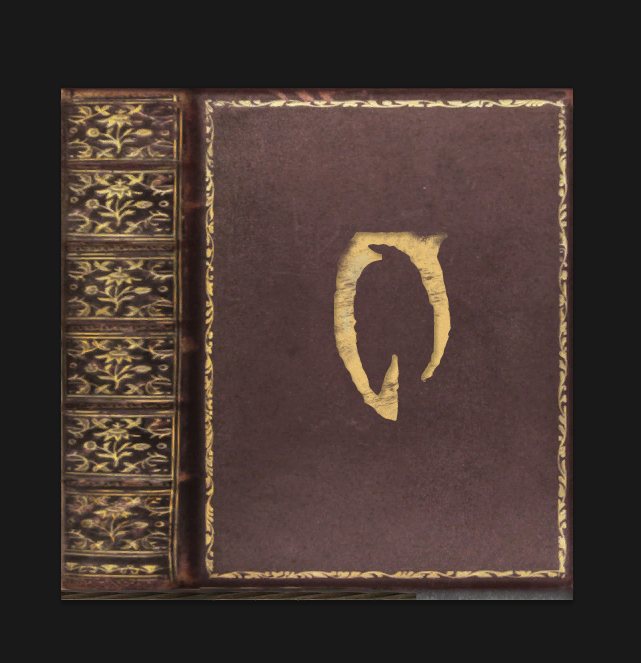
- Сохраняем файл как myBook01.dds;
- Режим сжатия устанавливаем DXT1 без альфа канала (no alpha).

- Переходим к карте нормалей, открываем largebook05_n.dds, добавляем тот же рисунок, я в этом не спец, но карта нормалей, насколько мне известно, позволяет делать объемной текстуру в зависимости от близлежащих источников света. Чем темнее тон на карте нормалей, тем "глубже" находится фрагмент текстуры, а чем светлее, тем "выше". В общем я кое-как создал карту нормалей;
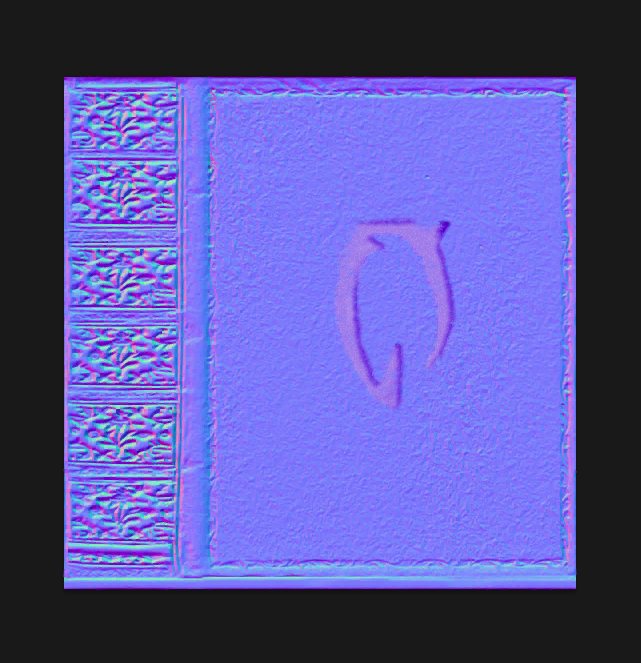
- Сохраняем карту нормалей как myBook01_n.dds;
- Режим сжатия устанавливаем DXT3 с точным альфа каналом(8bpp | explicit alpha).

Большие текстуры созданы, я поместил их нормаль в директорию Textures\skv1991\tutorial\books папки Data Скайрима.
Можно теперь также создать набор маленьких текстур, для этого большую текстуру и карту нормалей уменьшить с 512х512 до 256х256. Можно обойтись только большими, но они чуть больше загружают игру, это вам задание, самим сделать маленькие текстуры. Желательно называйте текстуру и нормаль одинаково, только у нормали пишется в имени файла _n.
Подготовка модели:
- Запускаем Nifscope
- Нажимаем File->Load. выбираем наш файл myBook01.nif
- Щелкаем по плюсику около 0 BSFadeNode
- Щелкаем по плюсику около 13 NiNode
- Далее по плюсику около 14 NiTriShape
- Теперь по 19 BSLightingShaderProperty
- И нажимаем на 20 BSShaderTextureSet
- В нижней части окна программы в окне Block Details щелкаем по плюсику около Textures, появится список текстур (это маленькая модель с маленькими текстурами 256х256).
- В первом слоте прописываем путь к новой текстуре textures\skv1991\tutorial\books\myBook01.dds
- Во втором слоте к новой карте нормалей textures\skv1991\tutorial\books\myBook01_n.dds
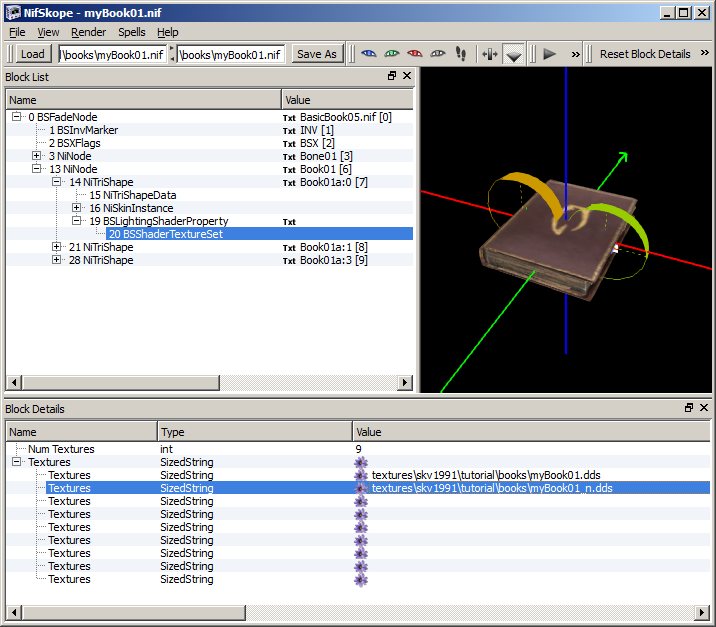
- Сохраняем модель через File->Save As. с именем myBook01.nif, подтверждаем замену нашей исходной.
Теперь вторая модель, открываем в NifScope модель myBook01l.nif.
- Если включена анимация, отключите нажав на кнопку треугольника на панели инструментов программы и перетащите бегунок влево.
- Щелкните в окне просмотра модели по обложке книги или перейдите в:
- 0 BSFadeNode -> 100 NiNode -> 101 NiTriShape
- Далее по плюсику около 101 NiTriShape
- Теперь по 106 BSLightingShaderProperty
- И нажимаем на 107 BSShaderTextureSet
- Разворачиваем в нижней части окна программы Textures (как делали ранее), и указываем пути к текстурам аналогичным образом (это большая модель с большими текстурами 512х512).
- В первом слоте прописываем путь к новой текстуре textures\skv1991\tutorial\books\myBook01.dds
- Во втором слоте к новой карте нормалей textures\skv1991\tutorial\books\myBook01_n.dds
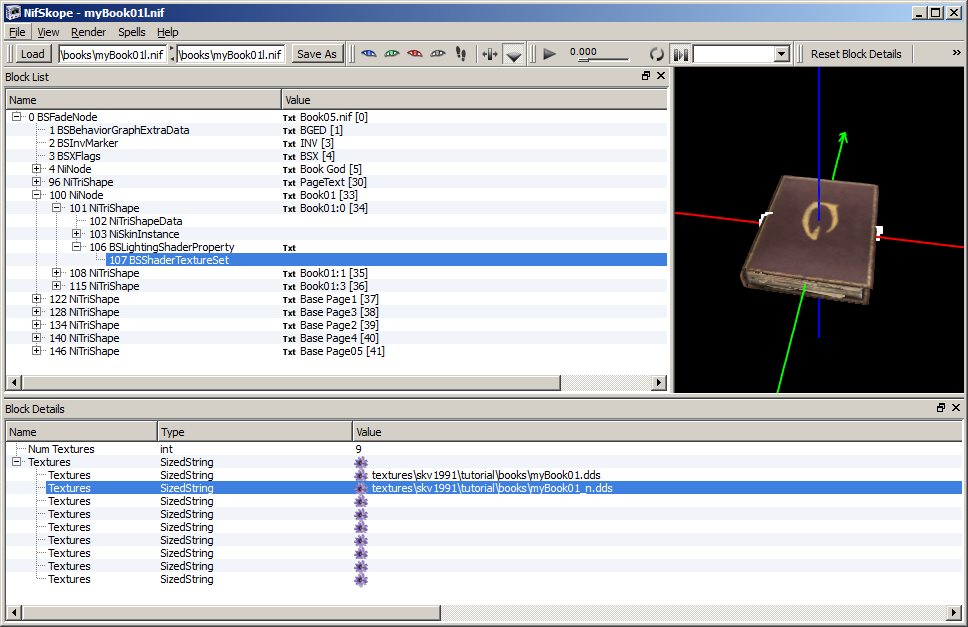
- Сохраняем модель через File->Save As. с именем myBook01l.nif, подтверждаем замену нашей исходной.
Настройка моделей в редакторе
Модели готовы. Переходим в редактор Creation Kit.
Идем в ктегорию WorldObjects->Static->Books в Object Window и в поле фильтра вводим HighPolyBasicBook05 получаем 2 файла в списке.
Открываем форму файла HighPolyBasicBook05 и нажимаем на кнопку Edit около поля Model.

Откроется окно Model Data. Здесь указаны слоты текстур модели книги, но почему их много? Модель книги имеет несколько страниц, обложку и т.д. Но нам нужно нажать кнопку Edit около поля Model File Name.

В появившемся окне выбираем нашу модель myBook01l.nif и нажимаем ОК. Внешний вид книги поменяется.

Сохраняем изменения в окне Model Data, нажав ОК. В окне Static вводим в поле ID AAAMyBookHighPoly, нажимаем ОК, и Да.
Возвращаемся к нашей книге к категории Items->Book, очищаем поле фильтра, чтобы список объектов снова отобразился, выбираем нашу книгу, открываем её форму:
- Нажимаем кнопку Edit около World Art;
- В открывшемся окне нужно нажать кнопку Edit около поля Model File Name.
- Появивится новое окно, здесь выбираем нашу модель myBook01.nif и нажимаем Открыть.
- Внешний вид изменится
- Нажимаем ОК;
- В выпадающем списке Inventory Art формы с книгой выбираем нашу модель AAAMyBookHighPoly.
- Нажимаем ОК для сохранения формы.

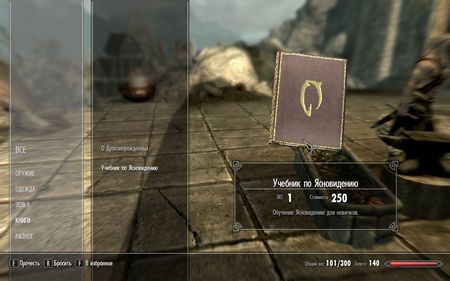
Этой был мой первый учебник по Creation Kit, ждите новых!
Автор: Кирилл SKV1991 Салтыков
Создание модификаций при помощи любых инструментов - достаточно сложный и трудоемкий процесс. Создание модификаций при помощи Creation Kit - не исключение из этого правила. Данный раздел призван помочь вам разобраться в редакторе и опробовать свои силы, независимо от имеющегося у вас на данный момент опыта модмейкерства или знаний в этой области.
Начинающим модмейкерам
Если вы - абсолютный новичок в создании модификаций или же создание модов именно для игр от Bethesda Game Studios является для вас новым занятием, начните свое знакомство с редактором с освоения установки и навигации по Creation Kit. Кроме того, у вас может возникнуть желание полистать основные материалы по редактору, чтобы ознакомиться с некоторыми понятиями и терминологией. Как только вы немного освоитесь, можно будет приступать к изучению других руководств.
Модмейкерам со стажем
Если у вас уже был опыт создания модификаций для Morrowind, Oblivion, Fallout 3 или Fallout: New Vegas, то Creation Kit, покажется вам очень знакомым, т.к. Creation Engine унаследовал от своих предшественников схожий формат данных и методы работы с инструментарием. Вы можете начать с просмотра некоторых нововведений, которые появились в Creation Kit. Некоторые руководства могут содержать информацию, которую вы уже знаете, поэтому следите за символом ![]()
, которым отмечены руководства, использующие новый функционал.
Опытные модмейкеры могут поделиться своими знаниями на странице решений общих задач и проблем.
Дизайнерам уровней
Хотите создавать новые, захватывающие дух, локации для исследования игроками? Создание нового игрового пространства это отличный способ разжечь в игроках дополнительный интерес к игре, а также освоить редактор Creation Kit. Ознакомьтесь с серией руководств по созданию уровней, созданной специалистами из BGS, чтобы узнать, как создать своё собственное подземелье с нуля. Хотя эта обучающая серия охватывает весь процесс создания уровней и снабжена пошаговыми инструкциями, вы можете обращаться к другим статьям, если захотите узнать что-то другое.
Создателям квестов
Хотите создавать сюжеты, от которых придут в восторг игроки? Квесты - это основа любой RPG-игры, поэтому важен удобный инструментарий. Создатели квестов из BGS подготовили для вас серию руководств по созданию квестов, чтобы вы научились создавать диалоги и квесты при помощи Creation Kit. Эти руководства тоже охватывают все аспекты создания квестов, выполнены в виде пошаговых инструкций и снабжены примерами.
Скриптерам
Хотите создавать новые управляющие скрипты? Creation Kit оснащен новым скриптовым языком под названием "Papyrus". Papyrus схож с популярными языками Ruby и Python, и предлагает беспрецедентный уровень возможностей для создателей модификаций игры от Bethesda.
Papyrus новый и одновременно сложный инструмент, поэтому описанию скриптов посвящено много руководств, например, руководство начального уровня "Hello World" от Bethesda. Знакомство с другими скриптовыми языками дает значительное преимущество, но не является необходимым.
Обучающие видео-ролики
Большая часть проделываемой в Creation Kit работы носит визуальный характер. Иногда что-то сложно сделать, пока сами не увидите как это делают другие. Поэтому вы можете ознакомиться с видео руководствами любезно предоставленными Bethesda и другими членами сообщества модмейкеров.
Содержание
Базовая серия
Основы дизайна уровней
Основы создания квестов
Продвинутое квестописание
Скриптинг на языке Papyrus
Во всех учебных материалах нами использованы специальные метки, облегчающие работу с материалом. С их помощью вы сможете отобрать для себя те материалы, которые удовлетворят именно вашим потребностям в знаниях.
Описание: Делайте заметки прямо в игре! Данный мод добавляет в игру возможность создавать ваши личные заметки прямо в игре с помощью журнала (SkyUI виджет), вы сможете просматривать ваши собственные записи в дневнике и смысл данного мода в том, что в любой момент вы сможете открыть свой блокнотик прямо в игре и записать нужную информацию и напоминания о чем нибудь. Например зачастую исследуя различные локации или просто путешествуя, бывают такие ситуации что вы просто хотите отложить пребывание в данной локации и вернуться позже, но потом по прошествии какого то времени вы просто забываете что хотели сделать в той локации откуда ушли и начинаете вспоминать это место, но никак не вспоминается. Так вот теперь можно просто сделать запись или уточнение в своем журнальчике и потом просто если забываете что либо, открываете журнал и тут вы обнаруживаете что надо сделать то или это в той или иной локации. Единственное что плохо это то, что если вы хотите в журнале писать на русском, то нужно изменить раскладку в языковой панели Windows на русский, но можно и не менять и писать английским шрифтом например "Tut lokacia Vaitran,nado suda vernutca".
- Версия игры 1.9.32.0.8
- SKSE 1.06.16 или 1.07.01 и выше
- SkyUI 4.1 или выше




Хорошая вещь,но из-за раскладки не пойдёт.
- пожаловаться
- скопировать ссылку

vftor Русская раскладка робит

1_user_1 Да, я что-то сразу не подумал, как можно переключать раскладку языка в запущенной игре. Пользуюсь английской раскладкой для введения кодов. Сейчас установил этот мод и плагин "Счётчик ФПС и перекл. язык. раскладки". Вывел языковую панель на дополнительный монитор (для обзора). Мод работает хорошо, можно вести записи. Спасибо за наведение на мысль.
Описание:
Делайте заметки прямо в игре! Данный мод добавляет в игру возможность создавать ваши личные заметки прямо в игре с помощью журнала (SkyUI виджет), вы сможете просматривать ваши собственные записи в дневнике и смысл данного мода в том, что в любой момент вы сможете открыть свой блокнотик прямо в игре и записать нужную информацию и напоминания о чем нибудь. Например зачастую исследуя различные локации или просто путешествуя, бывают такие ситуации что вы просто хотите отложить пребывание в данной локации и вернуться позже, но потом по прошествии какого то времени вы просто забываете что хотели сделать в той локации откуда ушли и начинаете вспоминать это место, но никак не вспоминается. Так вот теперь можно просто сделать запись или уточнение в своем журнальчике и потом просто если забываете что либо, открываете журнал и тут вы обнаруживаете что надо сделать то или это в той или иной локации. Чтобы в игре изменить раскладку и писать на русском, то установите утилиту "Skyrim -Elys- MemInfo" (смотрите ниже в требованиях) или можете писать английским шрифтом например "Tut lokacia Vaitran, nado suda vernutca", в общем кому как удобно.
Обновление:1.52
- Экспорт в txt. (текстовый файл) теперь экспортирует полный дневник, вместо только отдельно выбранного раздела
- Добавлены две новые функции в MCM меню: Экспорт в XML файл и импорт из XML файла(эти функции требуют установленный мод ФИСС 1.2 или выше)
Настройки мода в МСМ меню:
- В MCM меню вы можете настроить горячие клавиши для вызова журнала в игре,сохранить заметки или загрузить заметки
- Доступны следующие варианты:
Переключение темы дневника: Книга и Темная (вариант Темная будет как просто окошко, вариант Книга, будет в виде обычной книги). Внимание. Если вы выберите вариант дневника "Темный", то в МСМ выбирайте шрифты с префиксом Skyrim, 2 других шрифта будут иметь некорректные обозначения дня и месяца, будет в виде кубиков, остальные 3 шрифта работают хорошо, в варианте дневника "Книга", работают все 5 шрифтов
Горячая клавиша для Журнала (по умолчанию X) - ключ используемый для доступа к журналу прямо в игре (изменить можно в МСМ меню)
Переключатель режима меню (по умолчанию-ПРОБЕЛ) - клавиша для переключения между режимами меню и навигации (изменить можно в МСМ меню)
Сохранить Настройки - Сохраняет настройки журнала ("горячие клавиши",позиция виджета на экране и размер)
Загрузить Настройки - Загружает параметры из файла журнала
Экспорт Журнала - Экспорт журнала в текстовый файл для просмотра в автономном режиме (эта функция по большому счету вообще не нужна,да и требует ещё спец программы для выведения текста из игры прямо в текстовый файл на компьютере)
ЖУРНАЛ - РЕЖИМ МЕНЮ В ИГРЕ:
- Когда вы открываете журнал впервые это будет выглядеть так (скрин ниже)
- В нижней части окна дневника,если тема "Темная" вы можете видеть меню опций,а если тема дневника "Книга", то справа у книги будут торчать ярлычки для перемещения в дневнике и настройкам
Новая - Новая заметка - создание новой записи в дневнике
Правка - Редактировать - изменить или отредактировать уже написанный текст
Удалить - Удалить заметку - удалить отображаемую в данный момент заметку
Сохранить - Сохранение заметки - сохраняет написанную вами заметку
Закрыть - Закрыть - закрыть журнал
- В дневнике все опции полностью на русском
РЕЖИМ РЕДАКТИРОВАНИЯ:
- При создании новой записи в журнале переключается режим редактирования с помощью опции "Правка"
- Выйти из режима редактирования,нажмите клавишу TAB или ESC (отмена ввода)
НАСТРОЙКА ЖУРНАЛА:
- Когда вы не в режиме редактирования,вы можете настроить журнал следующим образом:
- SHIFT + КЛАВИШИ со СТРЕЛКАМИ - перемещение журнала по экрану влево,вправо,вверх,вниз
- CTRL + КЛАВИШИ со СТРЕЛКАМИ - изменить размер окна журнала
- Как только вы настроите журнал,можно в МСМ меню нажать опцию "Сохранить настройки" и местоположение и размер окна журнала сохранится
ГОРЯЧИЕ КЛАВИШИ:
- На каждую опцию,открытие,закрытие,редактирование и так далее в МСМ меню можно назначить горячую клавишу,но будьте внимательнее,если вы назначите клавишу которая используется игрой по умолчанию,то эта клавиша для дневника не будет работать,переназначьте другую клавишу
ОКНО СПРАВКИ:
- Это окно содержит элементы управления для управления журналом.Его можно включать и выключать с помощью клавиши F1
ОГРАНИЧЕНИЯ:
- Журнал может содержать до 612 записей журнала, каждая запись может иметь 4000 символов
- Я не думаю что повышение этого числа вводимых символов может вызвать проблемы,но не надо перебарщивать с этим, пока автор не сделает более доступное количество страниц журнала и вводимых символов
Требования:
- Skyrim LE 1.9.32.0.8
- SKSE 1.07.03
- SkyUI 4.1
- FISS 1.21 и выше, по желанию (этот мод нужен для импорта и экспорта ваших заметок из дневника в игре, в текстовый файл и обратно, а так же экспорт и импорт в xml. файл, а так же для сохранения настроек МСМ меню)
- Рекомендация: Skyrim -Elys- MemInfo для переключения раскладки ввода языка.
Совместимость:
- Совместим с чем угодно,только назначайте горячие клавиши чтобы они не совпадали с горячими клавишами из игры или из других модов
При обновлении с v1.3 до v1.52:
- Сохранитесь в игре в новый слот сохранений и выйдите из игры
- Обновите мод поверх с заменой файлов
Перед обновлением с v1.2 до v1.52:
- Обязательно удалите файл takenotes.dll (который был остаточным файлом) из папки с игрой по адресу Skyrim/Data/SKSE/Plugins/takenotes.dll
- Обновите мод
Установка:
Поместить папку Data из архива в папку с игрой (не Data в Data),подтвердить слияние папок и файлов и активировать в лаунчере
Выход долгожданной игры — это всегда счастье, но счастье не способно длиться вечно, ибо у любой истории есть своё начало, развитие и конец. Справедливо ли это? Я не знаю, но мне отчётливо известно, что у одной из самых популярных серий Ролевых игр это правило не работает. Сегодня пойдёт речь о введение в Мир модификаций для The Elder Scrolls V: Skyrim. Мы узнаем, как устанавливать модификации, как обновлять модификации и какие на данный момент существуют готовые проекты, а также много всего интересного. Приступим.

Автор не является божеством и способен на совершение человеческих ошибок. Все производимые действия вы выполняете на свой страх и риск, автор не несёт никакой ответственности если у вас залагает компьютер ;D.
Подготовка
Для начала необходимо определиться, что за версия игры будет основой для создания нашего идеального Мира.
The Elder Scrolls V: Skyrim Legendary — эта версия игры от 2011 года, которая выходи́ла ещё на бородатых PC и 7 поколении консолей (Xbox 360 и PS3). Является наихудшей версией в плане игровой производительности из-за 32 битного ограничения на потребление оперативной памяти и её утечек, но обладает наибольшим количеством модов и является идеальным выбором для слабых компьютеров.
The Elder Scrolls V: Skyrim Special Edition — эта версия игры от 2016 года, которая обладает уже полноценной возможностью потреблять больше 2 гигабайт оперативной памяти и что выглядит намного лучше из-за большего количества полигонов в моделях. Обладает чуть меньшей модерской базой, но в данный момент все модификации переезжают именно на неё. Является наилучшим выбором для средних пк.
Выбор версии игры полностью зависит от вас, ибо информация представленная ниже будет полностью совместима вне зависимости от версии игры. Я же выберу The Elder Scrolls V: Skyrim Special Edition. Пожалуйста, используйте последнею пропатченную версию для избежания проблем в будущем.
Какие существуют моды и где их брать
Мир модификаций обширен и насчитывает сотни тысяч файлов для удовлетворения потребностей разной аудитории. Не будем касаться нишевых модов, которые приносят только новый меч или броню для лошади, а сразу перейдём к глобальным проектам, что способным подарить не только тысячи часов продуманных приключений, но и способных затмить любой PlayStation эксклюзив.
- Nehrim: на краю судьбы — это полноценная глобальная игра на движке TES 4: Oblivion, что является полноценным воплощением Готики, а также приходится предысторией недавнего проекта Enderal. Доступно в Steam.
- Enderal: Забытые истории — это также аналогичная глобальная игра, но уже на движке Skyrim, что является таже воплощением Готики и продолжает историю Nehrim: на краю судьбы. Вас ждут сотни часов приключений, любовные линии и отличные попойки с новыми друзьями. Доступно в Steam SSE и LE.
- THE TEARS OF THE FIEND — это полноценное 15-часовое приключение с философским подтекстом о метаниях человеческой души. Проект создан для TES 4:Oblivion. Доступно в Tesal
И сотни десятки тысяч других квестовых модов, что варьируются от простого поди-подай и до сотен часов разнообразного геймплея в новых локациях.
Основные поставщики модов:
- Tesall
- Modgames
- Tes-game
- Gamer-mods
- all-mods
- amlgames
- loverslab
- Nexus
Основные актуальные сборки модов:
- SLMP-SSE and LE — представьте, что существует комьюнити, которое 10 лет исправляет баги и оптимизирует оригинальную игру с минимальным количеством добавлений. Эта сборка не содержит новых приключений и компаньонов, но является отличным вариант для основы собственной сборки. Доступно тут.
- Skyrim Evolution 3.1 — титаническая работа по совмещению тысячи новых квестов и графических модификаций с новыми геймплейными фишками, а также территориями. К сожалению, проект завершён в декабре 2020, но всё ещё доступен здесь.
- Skyrim SE: The Last Dark — глобальный новый проект, что имеет корни Skyrim Evolution, но разрабатывается совершенно иной командой, в основном нацелен на переработку геймплея. Доступен тут.
- Project Skysex 2 — полностью ориентированная сборка для взрослой аудитории. Гуглите сами х0.
- Небомир — солянка из 1100 модов. Доступно тут.
Автоматизированное создание сборки
Почему я люблю стареть, так это за то, что со временем перед твоим взором открываются шедевральные решения для упрощения рутинных задач. Одним из таких решений стал Wabbajack Tools.
Wabbajack Tools — автоматизированное средство установки и настройки модов. Программа автоматически использует заранее выбранный список модов и производит скачивание на ваш компьютер. Мод листов тысячи, что уже адаптированы и необходимо их просто найти. Список из листов можно найти на офф сайте проекта или на Nexus.
И десятки других модификация, что доступны через поисковик, но последуйте моему совету и соберите свою сборку, ибо только тогда вы получите истинное наслаждение. Даже если убьёте кучу времени.
Мои эксперименты


Расширение скриптового языка
Игровой движок, что используется компанией Bethesda в играх Fallout и TES, ограничен в плане реализации определённых механик и не позволяет реализовывать разные фишки. Разработчикам Fallout 3 при создании DLC, пришлось реализовывать движение вагона путём создания подземного человека с шапкой в виде этого вагона ;D.

Человек вагон 
Правильная установка SKSE
Менеджер модов
Существует большое количество менеджеров модов, что в той или иной мере выполняют свои функции, но мы же остановимся на Mod Organizer 2, ибо он не только позволяет управляться модификациями, но и является полноценным лаунчером, что позволит объединить в себе уйму программ и избавить нас от лишней работы. Скачиваем (или здесь, если ссылка не работает) утилиту и устанавливаем.

Установка менеджера модов завершена. Возможно, в будущем потребуется добавить в менеджер модов иные программы, что потребуются для модификаций (FNIS,Wrye Bash и т.п).
В скачивание и установке модификаций нет ничего сложного, ибо всё давно автоматизировано, но существую модификации, что требуют ручного вмешательства и дополнительных зависимостей, но такие моды устанавливаются простым переносом в папку mods (Не кидайте моды в папку Data этот метод устарел и может привести к повреждению игры), а все зависимости отображаются в MO2.
Выводы
Как вы видите, мир моддинга обширен и не хватит даже сотен статей для его полного обхвата. Платформа ПК не мертва, а всё ещё является лучшим игровым выбором, если вы не приемлете дурацкий правил и глупых ограничений. С вами был Павел. Удачи.
Читайте также:

